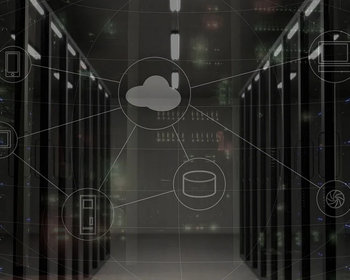Was tun, wenn keine Netzwerkverbindungen mehr zu einem Windows-Computer hergestellt werden können?
Wer Netzlaufwerke auf einem normalen Windows-PC freigibt, kann schnell an die Grenzen kommen, wenn zu viele Benutzer darauf zugreifen. Dann kommt es zu folgender Fehlermeldung:
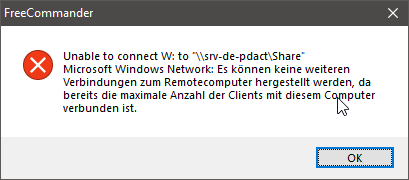
Unable to connect W: to "\\server\Share" Microsoft Windows Network: Es können keine weiteren Verbindungen zum Remotecomputer hergestellt werden, da bereits die maximale Anzahl der Clients mit diesem Computer verbunden ist.
Wer ist verbunden?
Mit dem Befehl „net session“ können wir uns in der Eingabeaufforderung ausgeben lassen, wer mit unserem Computer verbunden ist und wie viele Dateien derjenige gerade geöffnet hat.
Dazu öffnen wir eine Eingabeaufforderung mit Admin-Rechten. Ohne Admin-Rechte funktioniert es nicht.
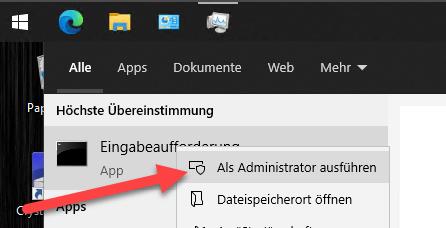
Anschließend können wir den Befehl eingeben. Die Ausgabe zeigt uns die verbundenen Rechner an, den Benutzername und auch die Anzahl der geöffneten Dateien.
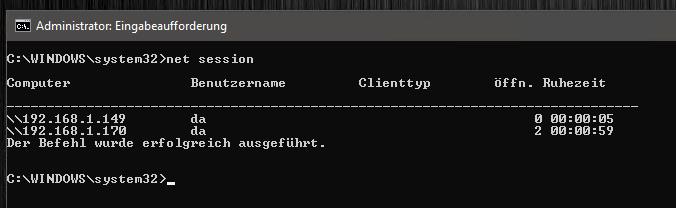
In unserem Beispiel sehen wir, dass zwei Clients verbunden sind. Ein Client hat 2 Dateien geöffnet und einer keine. Das ist auch der Knackpunkt der Fehlermeldung von oben, Clients halten Verbindungen lange Zeit offen, obwohl keine Dateien geöffnet und in Verwendung sind. Bei vielen Benutzern ist damit schnell das Limit erreicht.
Benutzer lassen sich mit folgendem Befehl löschen.
net session \\computername /delete /y
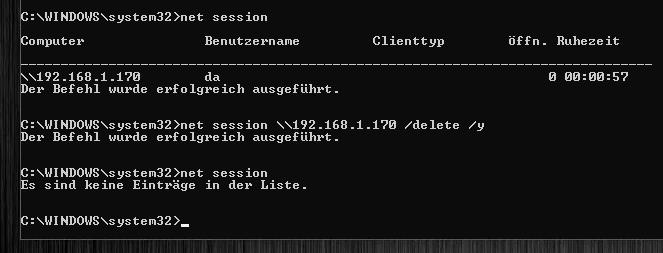
Lässt man den Parameter /y weg, muss der Befehl bestätigt werden. Alle Sessions lassen sich mit folgendem Befehl löschen.
net session /delete /y
Probleme mit IPv6
So schön der Befehl funktioniert, gibt es Probleme, sobald sich ein Rechner mit einer IPv6-Adresse anmeldet, dann wird die Adresse bzw. der Computername nur noch verkürzt dargestellt:
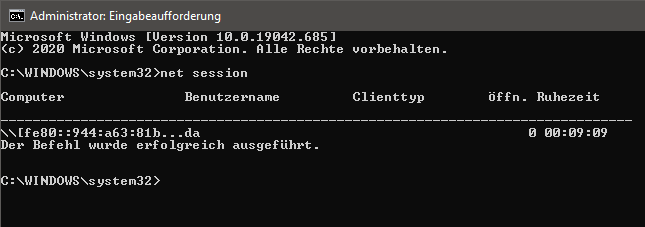
Damit funktioniert leider auch ein „delete“ nicht mehr. Auch nicht, wenn man mit „/list“ Paramater eine Listenausgabe tätigt.
In diesem Fall wird die Eingabe nicht korrekt erkannt und der Befehl schlägt fehl.
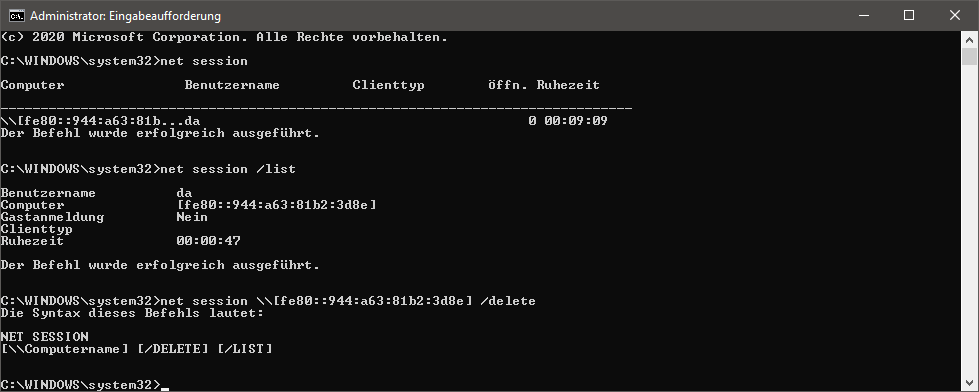
Die Syntax dieses Befehls lautet: